
Peter Holmes
0
1882
261
Po přečtení článku o využití GeekToolu k přizpůsobení Mac plochy Desktop GeekTool - zobrazení systémových informací o Mac ve stylu GeekTool - zobrazení systémových informací o Mac ve velkém stylu, se jeden z mých přátel zeptal, zda existují podobné aplikace pro Windows. Udělal jsem trochu prohledávání webu a našel Rainmeter, který MakeUseOf stručně popsal v článku o 12 skvělých způsobech, jak okořenit Windows Desktop 12 Skvělých způsobů, jak okořenit Windows Desktop 12 skvělých způsobů, jak okořenit Windows Desktop .
Tento “méně podivínská verze GeekTool” pro Windows umožňuje svým uživatelům přidávat a zobrazovat různé moduly na ploše, jako jsou hodiny, datum, zatížení procesoru, kanály RSS a aktuálně přehrávaná skladba; stejně jako přizpůsobitelné zkratky k nainstalovaným aplikacím. I když se to zvažuje “méně podivínský” v tom smyslu, že přizpůsobení nezahrnuje drcení se skripty a kódy, první uživatelé by se mohli cítit ohromeni vším. V Rainmeter můžete dělat tolik věcí, že možná nevíte, kde začít.
Řekněme si však jeden po druhém věci?
Po instalaci se zobrazí nabídka Enigma Home.
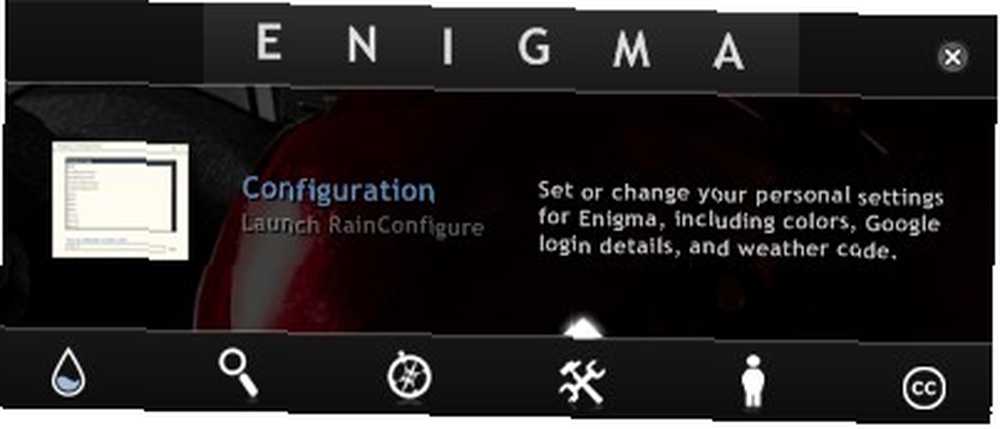
Zde získáte přístup k nastavením Rainmeteru včetně pokynů PDF, Skin Manager, Theme Manager a Configuration. K této nabídce Home lze přistupovat kdykoli dvojitým kliknutím na postranní panel nebo hlavní panel Rainmeter.
Jak název napovídá, postranní panely jsou umístěny po stranách obrazovky, zatímco Taksbars jsou nahoře a dole. Počet dostupných postranních panelů a panelů úloh bude záviset na tom, které téma Rainmeter použijete.
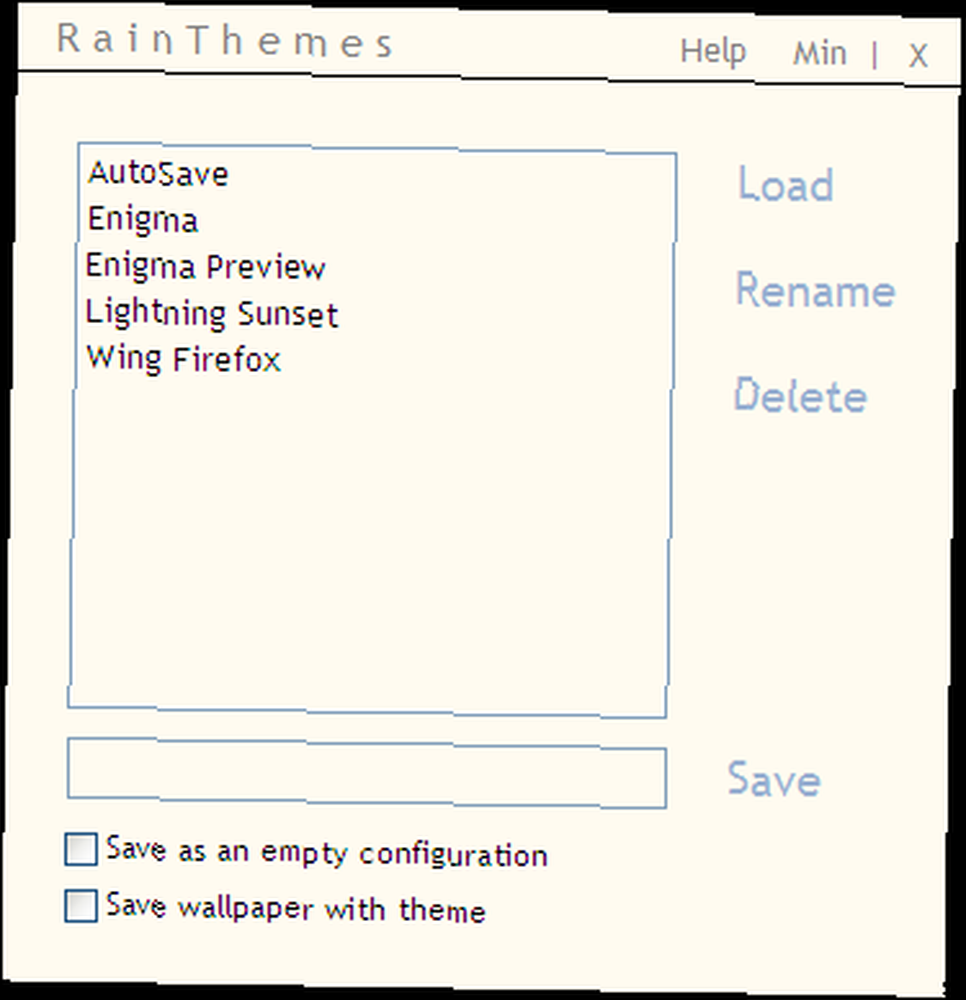
Klepnutím na ikonu Téma v nabídce Domů otevřete Správce motivů dešťových měřičů. S instalačním programem jsou dodávány čtyři výchozí motivy: Enigma, Enigma Preview, Lightning Sunset a Wing Firefox. Můžete také rychle změnit motiv pomocí nabídky pravým tlačítkem myši.
Pokud máte velký displej, možná budete chtít zkusit Enigma Preview, protože toto téma poskytuje nejvíce informací o vašem systému, ale je to také nejvíce přeplněné.
Pokud jde o nejlepší, osobně si myslím, že hodiny z motivu Wing Firefox jsou úžasné. Tyto hodiny můžete zobrazit v libovolném motivu kliknutím pravým tlačítkem myši na pruhy a výběrem možnosti: Konfigurace> Oblouky> Arcs.ini (nebo Dark Arcs.ini).
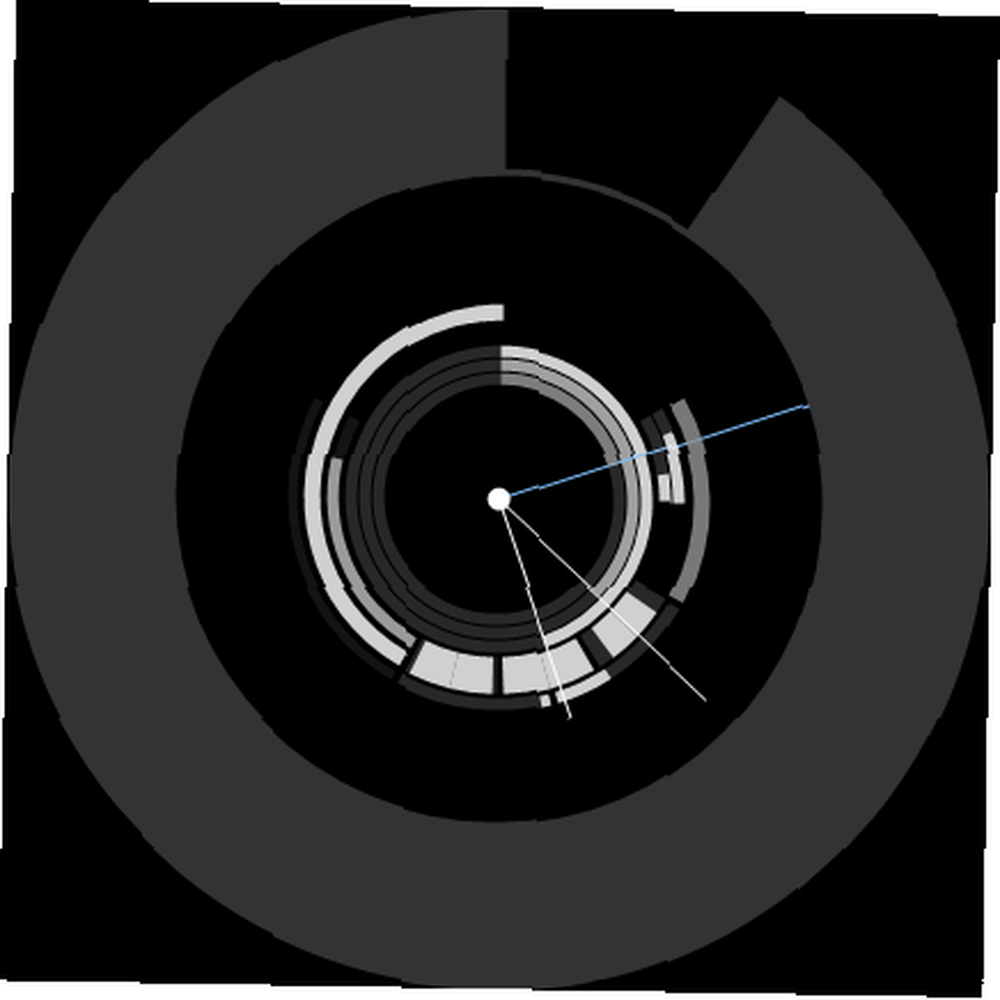
Všechna témata fungují nejlépe s tmavým pozadím / tapetou. Průhlednost sloupců a bílá písmena ztěžují čtení informací na světlém pozadí. Pokud opravdu milujete své světlé pozadí, můžete upravit průhlednost klepnutím pravým tlačítkem myši na hlavním panelu / postranním panelu a zvolit nabídku Nabídka> Průhlednost> (procento průhlednosti). Čím je číslo nižší, tím tmavší budou sloupce. Vezměte prosím na vědomí, že musíte provést úpravu pro každou lištu zvlášť.
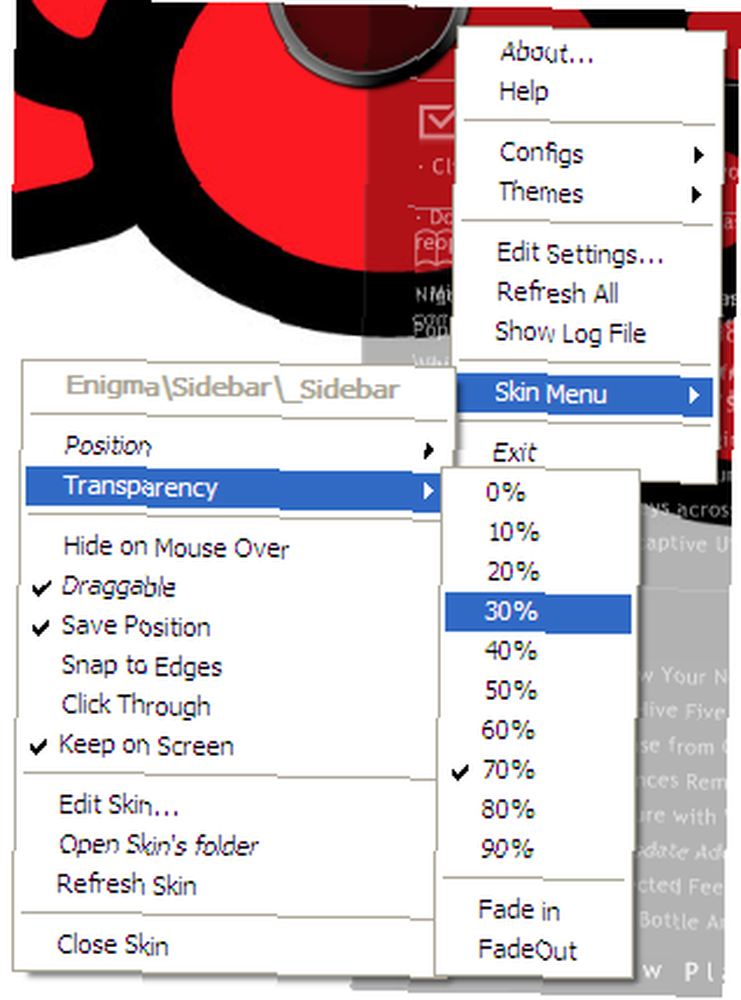
Ale všechny důležité věci jsou v nabídce Konfigurace. Toto je místo, kde zadáte všechny potřebné informace, které se mají zobrazit na postranních lištách, jako je Yahoo Weather code pro vaše místo, informace o účtu pro váš GMail a Twitter, RSS kanály, aplikační cesty a štítky a spoustu dalších informací.
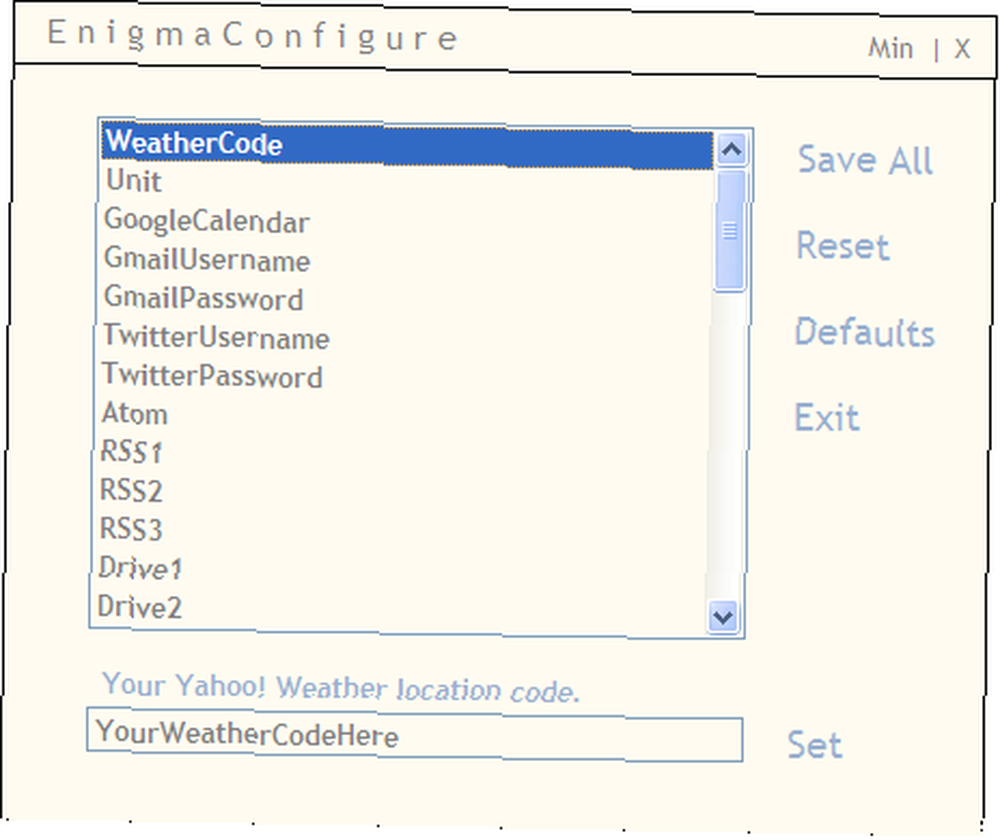
Procházejte jednotlivé položky jeden po druhém, zadejte správné informace a klikněte na Nastavit. Po dokončení nezapomeňte nastavení uložit. Nemusíte vyplňovat všechny informace, ale čím více informací poskytujete, tím lépe.
Další věcí, kterou můžete upravit, je poloha prvků. Klepněte pravým tlačítkem myši na lištu a ujistěte se, že možnost Tahatelný je zaškrtnuto.
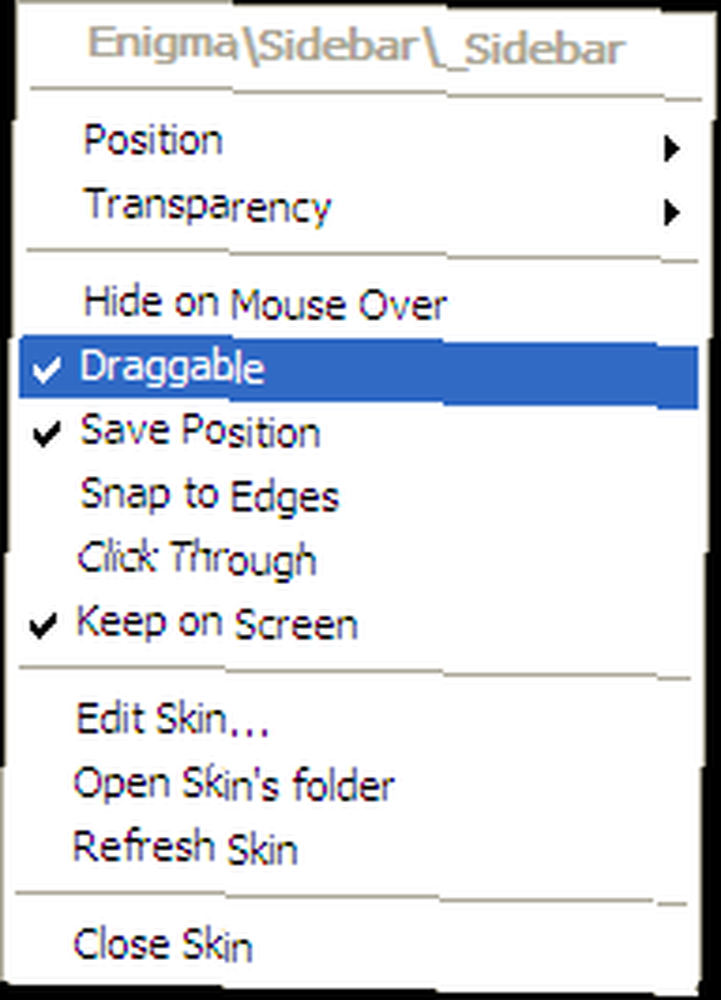
Pak můžete libovolně přetahovat každý prvek tyčí - včetně tyčí samotných - do libovolné polohy, kterou preferujete. Pokud chcete, aby se úhledně zarovnaly s okraji obrazovky, nezapomeňte kliknout na “Přichytit k hranám”
Kliknutím na lišty a přechodem na libovolný motiv můžete zobrazit nebo skrýt libovolný prvek v libovolném motivu “Konfigy” Jídelní lístek.
Jděte nad a za
I když vše, co je popsáno výše, stačí k použití Rainmeteru, je tu ještě mnohem víc, s čím se můžete pohrávat (a my jsme se ani nedotkli kůže!). Další informace naleznete na stránce Pokyny.pdf.
Pokud se cítíte trochu dobrodružně, proč se ponořit hlouběji a zkuste upravit nastavení. Klikněte pravým tlačítkem na jeden z pruhů a vyberte “Upravit nastavení“.
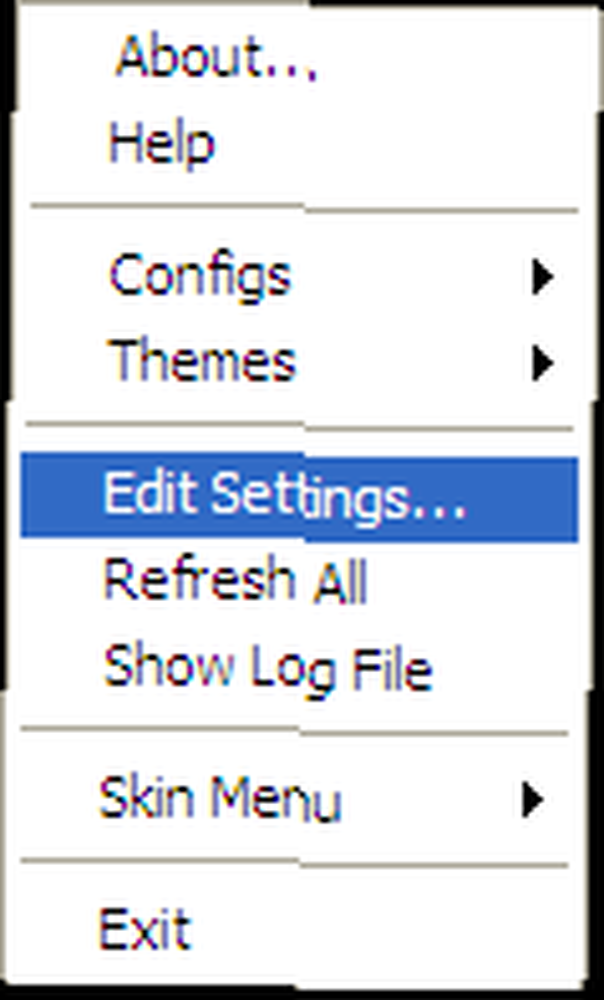
Pak se ukáže Rainmeter.ini - otevřený v programu Poznámkový blok - připraven k úpravám. Jen se ujistěte, že víte, co děláte.
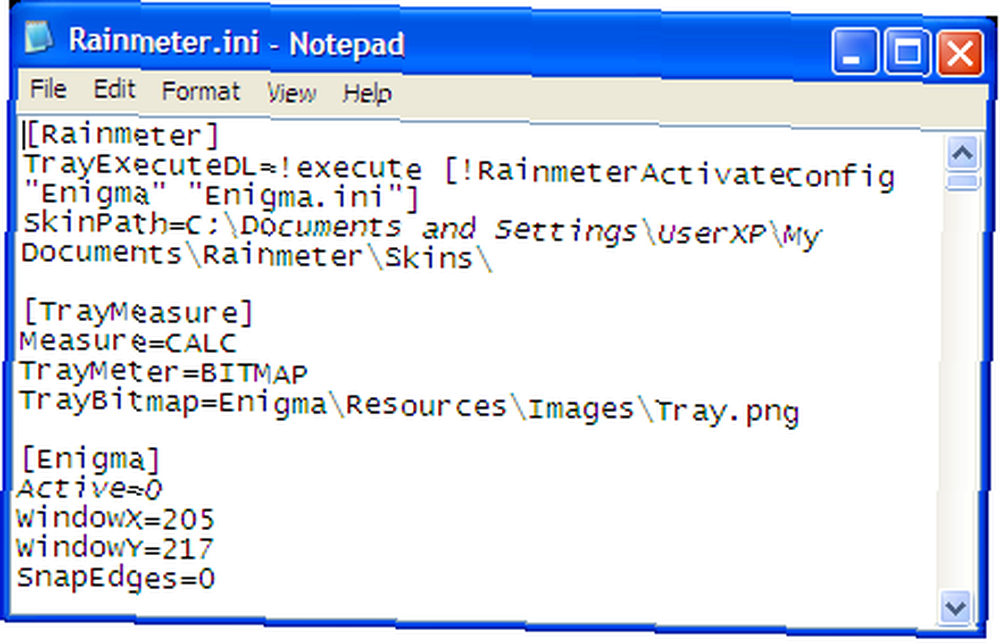
Znáte jinou alternativu k Rainmeteru? Sdílejte pomocí komentářů níže.












